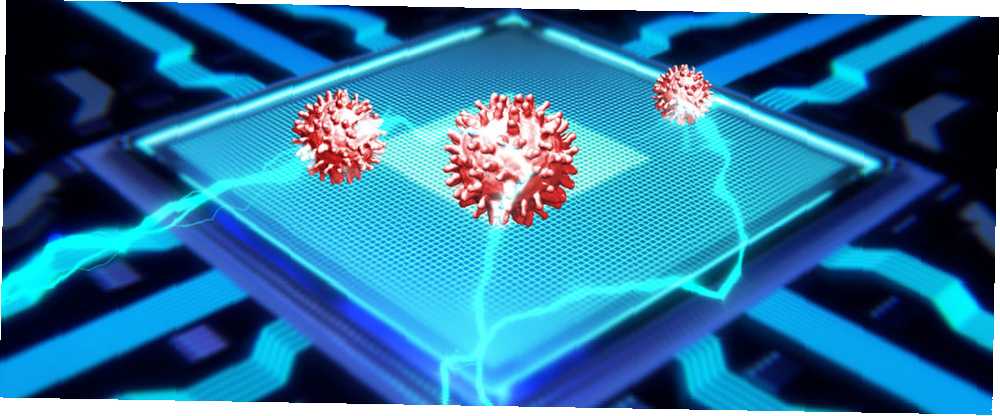
Harry James
0
1681
235
Pokud máte dost nešťastí, že do svého počítače dostanete obzvláště agresivní virus nebo část škodlivého softwaru, typická bezplatná antivirová sada 10 nejlepších antivirových programů zdarma 10 nejlepších antivirových programů zdarma Bez ohledu na to, jaký počítač používáte, potřebujete antivirová ochrana. Zde jsou nejlepší bezplatné antivirové nástroje, které můžete použít. se k vám dostanu zatím. Nikdy si nemůžete být zcela jisti, že jejich skenovací a odebírací nástroje odstraní z vašeho počítače všechny stopy infekce.
Místo toho je nejlepší obrátit se na aplikaci, která se specializuje na vyhledávání a / nebo odstraňování agresivního malwaru. Tyto nástroje by neměly nahrazovat vaši antivirovou sadu - nebudou vás chránit. Slouží pouze k detekci a vymazání.
Slovo opatrnosti
Před použitím některého z těchto nástrojů mějte na paměti následující dva body.
První: Protože těchto sedm aplikací je navrženo k odstranění extrémně odolných virů, často identifikují falešně pozitivní. Odstranění falešných poplachů může mít pro váš stroj vážné následky. V nejhorším případě budete možná muset přeinstalovat celý operační systém.
Proto podnikněte preventivní opatření a zálohujte Nejlepší zálohovací software pro Windows Nejlepší zálohovací software pro Windows Vaše data jsou křehká - ztratí všechno jen jednou malou nehodou. Čím více záloh vytvoříte, tím lépe. Zde uvádíme nejlepší bezplatný zálohovací software pro Windows. než něco vymažete. A samozřejmě, pokud si nejste jisti, zda je soubor falešně pozitivní, můžete odpověď obvykle najít na Googlu.
Druhý: Pro dosažení maximálních výsledků budete často potřebovat několik z těchto nástrojů v tandemu. Neexistuje žádné univerzální řešení pro příliš virulentní malware.
1. Rkill
Jedním z nejčastějších důvodů, proč antivirová souprava nedokáže odstranit infekci, je skutečnost, že základní procesy jsou stále spuštěny na pozadí.
Stručně řečeno, Rkill vám umožňuje zabíjet procesy, které Windows Task Manager 10 Windows Task Manager Triky, které jste nevěděli 10 Windows Task Manager Triky, které jste nevěděli Pokud jediný čas, kdy otevřete Správce úloh, je, když je aplikace zmrazena a potřebuje být zabit, přehlížíte některé jeho silnější funkce. nemám přístup. Prohledá registr také položky, které zabraňují spuštění legitimních programů a aplikací. Patří mezi ně škodlivé objekty pro spouštění obrazových souborů, položky DisallowRuns, spustitelné únosy a zásady, které narušují obslužné programy systému Windows..
Rkill neodstraní žádné soubory. Po dokončení skenování proto spusťte standardní nástroj pro odstranění malwaru, abyste se zbavili problematických položek z vašeho systému. Neprovádějte restart počítače mezi dokončením kontroly a spuštěním nástroje pro malware - umožní to restartování zabitých procesů.
2. Farbar Recovery Scan Tool
Scanbar Recovery Scan Tool je primárně určen pro protokolování. Je to nepostradatelná aplikace, pokud potřebujete zjistit více o základním viru.
Nejlepší částí aplikace je její flexibilita: může běžet v nouzovém režimu Windows Jak nabootovat do nouzového režimu Windows 10 Jak nabootovat do nouzového režimu Windows 10 Nouzový režim je zabudovaná funkce pro odstraňování problémů, která vám umožní řešit problémy u kořenového adresáře, bez zbytečných zásahů do aplikací. Do nouzového režimu můžete přistupovat různými způsoby, i když se systém Windows 10 již nespouští. a prostředí pro obnovení systému Windows. Pokud máte problémy se zaváděním, je to jeden z nejjednodušších způsobů, jak zjistit virus.
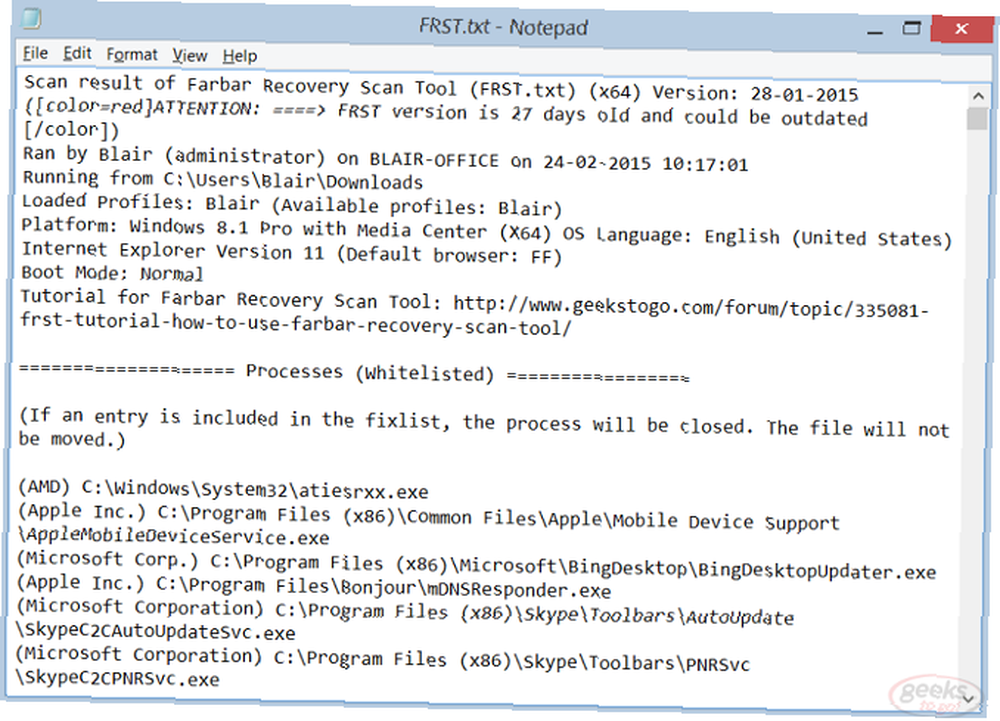
Aplikace nabízí různé skenování. Hlavní kontrola zahrnuje oblasti, jako jsou spuštěné procesy, registr, ovladače, služby a NetSvcs. Rozšířená kontrola zahrnuje také uživatelské účty, centrum zabezpečení, pravidla brány firewall a mnoho dalšího.
Nástroj Scanbar Recovery Scan Tool také umožňuje opravit problémy, ale budete si muset sami vytvořit soubor Fixlist.txt. Pokud nejste důvtipní, jděte na fóra BleepingComputer.com a někdo vám pomůže.
3. Dr. Web LiveDisk
Z pohledu uživatele patří mezi nejvíce frustrující a děsivé infekce ty, které zabraňují spuštění počítače. Veškerá vaše práce, média a hudba se najednou stanou nepřístupnými.
Pokud máte smůlu, že se v této situaci ocitnete, nezoufejte. Stačí si stáhnout Dr. Web LiveDisk. Umožní vám spustit systém bez ohledu na napadení malwarem.
Software má tři klíčové funkce, díky kterým je přitažlivý; dokáže najít a odstranit infikované a podezřelé soubory, může extrahovat vaše nejdůležitější soubory do jiného počítače nebo na USB flash disk a dokáže vyléčit všechny infikované objekty.
Software si můžete stáhnout přímo na jednotku USB nebo na disk CD pro snadné použití.
4. RogueKiller
RogueKiller je tradičnější nástroj pro odstraňování malwaru, ale může se pochlubit modulem anti-rootkit, který umožňuje detekovat hrozby, které mnoho jiných nástrojů pro odstranění malwaru nemůže.
Může najít a odstranit rootkity, spyware, adware, junkware, PUPs, trojské koně, červy, skryté procesy, škodlivé autorunové položky, únosy registru, infikované DLL a unesené položky DNS a hostitele.
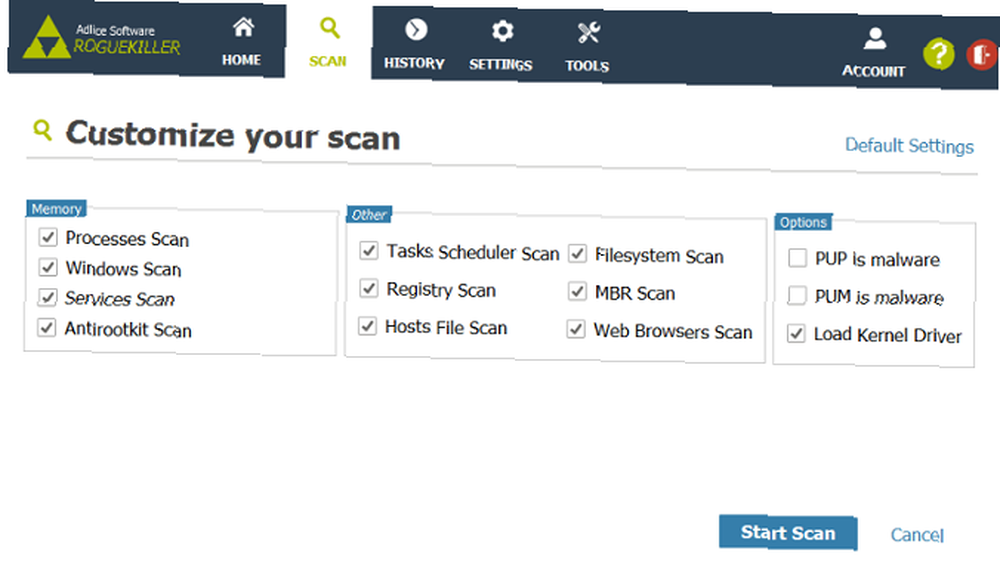
Aplikace také obsahuje funkci opravy. Může obnovit systémové soubory, které rootkit změnil, a soubory, které byly skryty malwarem.
Program nemusí být nainstalován, což znamená, že je to jedna z těch aplikací, které můžete mít na svém USB disku. 100 Přenosné aplikace pro USB Stick pro Windows a MacOS 100 Přenosné aplikace pro USB Stick pro Windows a MacOS Přenosné aplikace vám umožní vzít svůj oblíbený software kdekoli prostřednictvím jednotky flash nebo cloudového úložiště. Zde je 100 z nich, aby pokryly všechny vaše potřeby, od her po editory obrázků. a vždy po ruce.
5. Hitman Pro
Hitman Pro je sekundární antivirová sada. Je navržen tak, aby fungoval společně se stávajícím antivirovým softwarem a fungoval jako záchranná síť, zachytil nejnovější hrozby, útoky v nulovém dni 5 způsobů, jak se chránit před nulovým zneužitím 5 způsobů, jak se chránit před nulovým zneužitím - denní zneužití, zranitelnosti softwaru, které hackeři zneužívají před tím, než je k dispozici oprava, představují skutečnou hrozbu pro vaše data a soukromí. Takto můžete hackery udržet na uzdě. a další infekce, které proklouzly kolem vaší hlavní aplikace.
Většina antivirových aplikací funguje při pohledu na podpisy produktů, ale Hitman Pro sleduje, jak se soubory chovají, a namísto toho monitoruje podezřelé aktivity..
Je zřejmé, že má schopnost odstranit infekce a v případě infikovaných souborů Windows je dokonce může nahradit čistými, originálními verzemi..
Můžete vyzkoušet bezplatnou 30denní zkušební verzi. Plná verze stojí 24 $ za rok.
6. Norton Power Eraser
Norton má ve světě antivirových služeb příšernou pověst, ale to neznamená, že některé z jeho produktů nejsou opravdu užitečné.
Jedním takovým produktem je Power Eraser. Tato bezplatná aplikace má ze všech nástrojů v tomto seznamu pravděpodobně nejagresivnější antivirovou kontrolu. Jako takový často označuje legitimní aplikace jako viry, takže při jejich používání buďte zvlášť opatrní. Pokud nechtěně smažete neinfikovaný soubor, aplikace nabízí funkci roll-back.
Je to zvláště užitečné, pokud vám infekce brání v instalaci, používání nebo aktualizaci tradiční antivirové sady.
Pamatujte, že Power Eraser není samostatná antivirová aplikace. Nezávislé testy ukázaly, že funguje špatně, pokud se používá tímto způsobem.
7. ComboFix
Posledním nástrojem v tomto seznamu je ComboFix. Je to další nástroj pro odstraňování malwaru, který nabízí dvě klíčové funkce.
- Skenování a odebrání - Jak byste očekávali, ComboFix má rozsáhlý nástroj pro skenování a odstraňování. Pro typické infekce malwaru je to více než dostačující. Odstranění se provede automaticky po dokončení skenování.
- Vytvoření sestavy - Pokud je odstranění škodlivého softwaru zvláště obtížné, aplikace vytvoří podrobnou zprávu, kterou můžete sdílet s odborníkem na zabezpečení nebo na fóru zabezpečení.
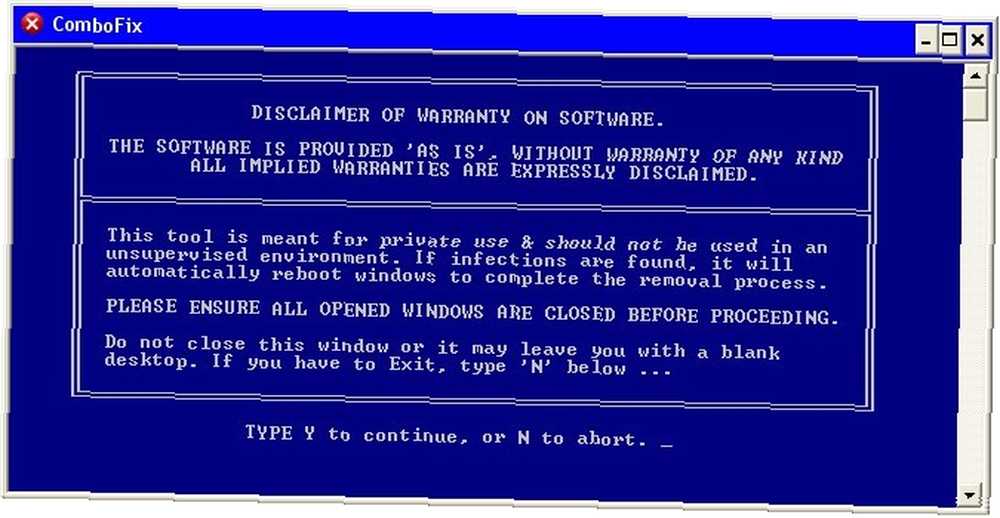
Vývojář aplikace výslovně varuje před jednáním ve zprávě, pokud si nejste zcela jisti svými činy. Kvůli síle nástroje může toto vážně poškodit váš systém.
Všimněte si, že ComboFix je k dispozici pouze pro systémy Windows XP / Vista / 7. Není kompatibilní s Windows 8 nebo novějším.
Který nástroj používáte?
Představil jsem vám sedm cenných nástrojů, na které se můžete obrátit, pokud vás uvízne agresivní virus. Doufejme, že vám váš stroj dokonale znovu zapnou v žádném okamžiku.
Rád bych věděl, jaké další nástroje a aplikace byste do tohoto seznamu přidali. Co používáte, když potřebujete najít a odstranit odolný malware?
Vaše připomínky a návrhy můžete zanechat v komentářích níže.











